Problem med utskriftsresultat
Den utskrivna bilden är förskjuten eller sned.
 Är pappersledarna felriktade?
Är pappersledarna felriktade?
Kontrollera pappersledarna med papper i papperskällan.
Ränder visas/Utskriften är ojämn

 Använder du lämplig papperstyp?
Använder du lämplig papperstyp?
Kontrollera papperstypen som kan användas och ersätt med lämplig papperstyp.
 Har du rengjort fixeringsenheten?
Har du rengjort fixeringsenheten?
Rengör fixeringsenheten.
 Börjar mängden som är kvar i tonerpatronen ta slut?
Börjar mängden som är kvar i tonerpatronen ta slut?
Kontrollera hur mycket toner som finns kvar, och byt tonerpatronen vid behov.
 Är det dags att byta ut tonerpatronen?
Är det dags att byta ut tonerpatronen?
Material inuti tonerpatronen kan ha försämrats. Byt ut tonerpatronen.
 Används maskinen i en miljö med hög luftfuktighet?
Används maskinen i en miljö med hög luftfuktighet?
Ändra inställningarna för [Hög luftfuktighet]. Om de ställs in på [Hög luftfuktighet] kan problemet förbättras.

Om de ställs in på [Hög luftfuktighet] kan en utskriven bild eller text bli suddig vid användning i en miljö med låg luftfuktighet.
 Har korrigering av färgfelmatchning eller nyanskorrigering utförts korrekt?
Har korrigering av färgfelmatchning eller nyanskorrigering utförts korrekt?
Om effekten av färgstörningar eller färgränder (linjer) är oacceptabelt stark, utför kalibrering.
 Är endast färgen på bakkanten av den utskrivna bilden tät?
Är endast färgen på bakkanten av den utskrivna bilden tät?
Ändra inställningarna för <Korr. slut.fixering när norm. papp. anv.>. Inställning till <På> kan förbättra problemet.

Inställning till <På> minskar utskriftshastigheten.
Bilderna skrivs ut på fel sida av pappret.
 Ligger pappret rätt?
Ligger pappret rätt?
Kontrollera att pappret ligger med rätt sida upp. Lägg i pappret på nytt i maskinen om det ligger fel.
Bilderna skrivs ut i fel storlek.
 Överensstämmer originalet och skrivarpapprets format?
Överensstämmer originalet och skrivarpapprets format?
Byt pappret med papper av formatet du vill skriva ut i.
Kontrollera [Utmatningsstorlek] i skrivarens drivrutin överensstämmer med pappersformatet du skriver ut på.
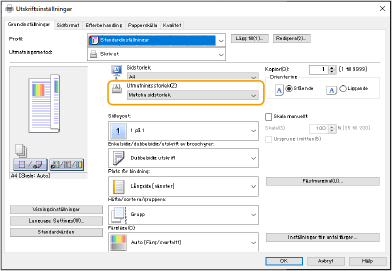
Riktningen på de två olika sidorna överensstämmer inte med varandra vid dubbelsidig utskrift.
 Stämmer inställningarna för dubbelsidig utskrift?
Stämmer inställningarna för dubbelsidig utskrift?
Följ stegen nedan för att kontrollera utskriftsinställningarna.
1 | Välj originalets riktning i programmets utskriftsinställningar. |
2 | På skärmen [Grundinställningar] i drivrutinen ställer du in samma [Orientering] som i steg 1. 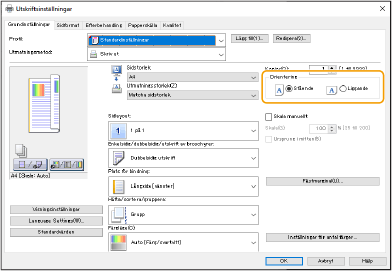 |
3 | I förhandsgranskningen ställer du in [Sidlayout]  [Sidordning] [Sidordning]  [Enkelsidig/dubbelsidig/utskrift av broschyrer] [Enkelsidig/dubbelsidig/utskrift av broschyrer]  [Plats för bindning]. [Plats för bindning].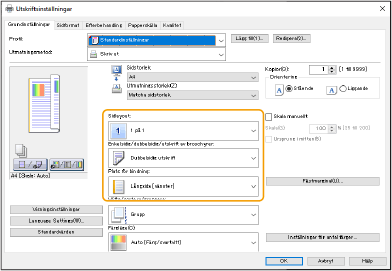 |
 |
[Sidordning] visas när [Sidlayout] är inställt på [2 på 1] eller högre. |
Fläckar visas på utskrifter
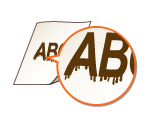
 Använder du lämplig papperstyp?
Använder du lämplig papperstyp?
Kontrollera papperstypen som kan användas och ersätt med lämplig papperstyp.
 Blir utskrifterna smetiga eller suddiga när du använder maskinen i en miljö med låg luftfuktighet?
Blir utskrifterna smetiga eller suddiga när du använder maskinen i en miljö med låg luftfuktighet?
Ändra inställningen för [Hög luftfuktighet]. Om du ställer in det här objektet på [Låg luftfuktighet 1] kan problemet lösas.

Om du väljer [Låg luftfuktighet 1] och använder maskinen i en omgivning med hög luftfuktighet kan utskriftstätheten bli ljusare eller ojämn.
 Uppstår fläckar på utskrifter beroende på papperstyp eller driftsmiljö?
Uppstår fläckar på utskrifter beroende på papperstyp eller driftsmiljö?
Ändra inställningarna för <Korr. slut.fixering när norm. papp. anv.>. Inställning till <På> kan lösa problemet.

Om du väljer <På> blir utskriftshastigheten långsammare.
Tonerfläckar och stänk uppstår
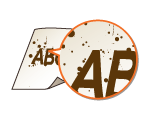
 Använder du lämplig papperstyp?
Använder du lämplig papperstyp?
Kontrollera papperstypen som kan användas och ersätt med lämplig papperstyp.
 Använder du maskinen i en miljö med låg luftfuktighet?
Använder du maskinen i en miljö med låg luftfuktighet?
Ändra inställningarna för [Hög luftfuktighet]. Om de ställs in på [Låg luftfuktighet 2] kan problemet förbättras.
Efterbilder visas i tomma områden

 Använder du lämplig papperstyp?
Använder du lämplig papperstyp?
Kontrollera papperstypen som kan användas och ersätt med lämplig papperstyp.
 Börjar mängden som är kvar i tonerpatronen ta slut?
Börjar mängden som är kvar i tonerpatronen ta slut?
Kontrollera hur mycket toner som finns kvar, och byt tonerpatronen vid behov.
 Är det dags att byta ut tonerpatronen?
Är det dags att byta ut tonerpatronen?
Material inuti tonerpatronen kan ha försämrats. Byt ut tonerpatronen.
 Är fixeringstemperaturen korrekt?
Är fixeringstemperaturen korrekt?
Ändra inställningarna för <Justera fixeringstemperatur>. Inställning till <Låg> kan förbättra problemet.
Utskrifterna är svaga eller ränder visas
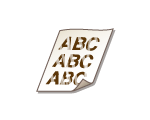
 Börjar mängden som är kvar i tonerpatronen ta slut?
Börjar mängden som är kvar i tonerpatronen ta slut?
Kontrollera hur mycket toner som finns kvar, och byt tonerpatronen vid behov.
 Är det dags att byta ut tonerpatronen?
Är det dags att byta ut tonerpatronen?
Material inuti tonerpatronen kan ha försämrats. Byt ut tonerpatronen.
 Använder du lämplig papperstyp?
Använder du lämplig papperstyp?
Kontrollera papperet som används och ersätt med lämpligt papper. Ange också rätt pappersformat och papperstyp.
 Använder du papper med mycket pappersdamm?
Använder du papper med mycket pappersdamm?
Ändra inställningen för [Minska bilddefekter som orsakas av pappersdamm]. Om detta ställs in på [På] kan problemet förbättras.

Inställning till [På] kan minska utskriftshastigheten.
Vita fläckar uppstår

 Är papperet du skriver ut på fuktigt?
Är papperet du skriver ut på fuktigt?
Byt till lämpligt papper.
 Använder du lämplig papperstyp?
Använder du lämplig papperstyp?
Kontrollera papperstypen som kan användas och ersätt med lämplig papperstyp.
 Börjar mängden som är kvar i tonerpatronen ta slut?
Börjar mängden som är kvar i tonerpatronen ta slut?
Kontrollera hur mycket toner som finns kvar, och byt tonerpatronen vid behov.
 Är det dags att byta ut tonerpatronen?
Är det dags att byta ut tonerpatronen?
Material inuti tonerpatronen kan ha försämrats. Byt ut tonerpatronen.
 Använder du maskinen i en miljö med låg luftfuktighet?
Använder du maskinen i en miljö med låg luftfuktighet?
Ändra inställningarna för [Hög luftfuktighet]. Om de ställs in på [Låg luftfuktighet 2] kan problemet förbättras.
 Visas vita fläckar när du skriver ut dubbelsidigt?
Visas vita fläckar när du skriver ut dubbelsidigt?
Ändra inställningarna för <Förhindra vattendroppmönster>. Inställning till <På> kan förbättra problemet.

Inställning till <På> minskar utskriftshastigheten.
Svarta fläckar uppstår
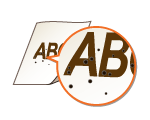
 Har du rengjort fixeringsenheten?
Har du rengjort fixeringsenheten?
Rengör fixeringsenheten.
Papperets baksida är fläckig
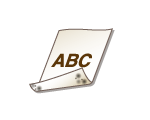
 Använder du papper som är mindre än storleken på utskriftsdata?
Använder du papper som är mindre än storleken på utskriftsdata?
Kontrollera att pappersformatet överensstämmer med storleken på utskriftsdata.
 Har du rengjort fixeringsenheten?
Har du rengjort fixeringsenheten?
Rengör fixeringsenheten.
 Har du rengjort den sekundära överföringsvalsen?
Har du rengjort den sekundära överföringsvalsen?
Ändra inställningarna för <Rengör autom. sekundär överföringsvals>. Inställning till <På> kan förbättra problemet.

Inställning till <På> kan minska utskriftshastigheten.
Ifyllda områden skrivs inte ut fint
 Ifyllda områden skrivs inte ut fint
Ifyllda områden skrivs inte ut fint
Ändra inställningarna för <Just.läge för bildfyll.om., vanl. papper>. Inställning till <På> kan förbättra problemet.

Ändra endast till <På> när du använder papper med glansig yta. Ett utskriftsproblem kan uppstå.
 Använder du (tjockt) papper med glansig yta?
Använder du (tjockt) papper med glansig yta?
Ändra inställningarna för <Just.läge för bildfyll.om. på tj. papper>. Inställning till <På> kan förbättra problemet.

Ändra endast till <På> när du använder tjockt papper med glansig yta. Ett utskriftsproblem kan uppstå.
Fläckar som vattendroppar eller ränder dyker upp
 Blir papperet smutsigt vid utskrift på båda sidor?
Blir papperet smutsigt vid utskrift på båda sidor?
Ändra inställningarna för <Förhindra vattendroppmönster>. Inställning till <På> kan förbättra problemet.

Inställning till <På> kan minska utskriftshastigheten.
Tonern i den utskrivna bilden flagnar
 Använder du lämplig papperstyp?
Använder du lämplig papperstyp?
Kontrollera papperstypen som kan användas och ersätt med lämplig papperstyp.
 Är fixeringstemperaturen korrekt?
Är fixeringstemperaturen korrekt?
Ändra inställningarna för <Justera fixeringstemperatur>. Inställning till <Hög 1> kan förbättra problemet.

Om inställning till <Hög 1> inte förbättrar problemet på ett tillfredsställande sätt, ställ in till <Hög 2>. Utskriftshastigheten minskar dock.
Papper skrynklar sig
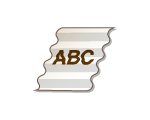
 Är papperet korrekt laddat?
Är papperet korrekt laddat?
Om papper inte fylls på under belastningsgränslinjen eller belastningsbegränsningsguiden eller fylls på snett kan det skrynklas.
 Är papperet du skriver ut på fuktigt?
Är papperet du skriver ut på fuktigt?
Byt till lämpligt papper.
 Använder du lämplig papperstyp?
Använder du lämplig papperstyp?
Kontrollera papperstypen som kan användas och ersätt med lämplig papperstyp.
 Skrynklar papperet sig om du skriver ut på tunt papper?
Skrynklar papperet sig om du skriver ut på tunt papper?
Ändra inställningen för [Minska vågor i tunt papper]. Om du väljer [På] kan problemet förbättras.

Om du väljer [På] kan utskrifterna bli bleka.
 Uppstår skrynklor vid utskrift på tunt eller vanligt papper i en miljö med hög luftfuktighet?
Uppstår skrynklor vid utskrift på tunt eller vanligt papper i en miljö med hög luftfuktighet?
Ändra inställningarna för [Minska veck på tunt/normalt papper]. Om de ställs in på [På] kan problemet förbättras.

Om de ställs in på [På] minskar utskriftshastigheten.
Beroende på miljön kan papper som fylls på i en papperslåda absorbera fukt och skrynklor kan uppstå vid utskrift. Om detta händer kan du minska antalet ark som fylls på nästa gång vilket kan förhindra skrynklor.
 Händer detta när du skriver ut på kuvert?
Händer detta när du skriver ut på kuvert?
Ändra inställningarna för [Minska kuvertveck]. Om de ställs in på [På] kan problemet förbättras.

Om du ställer in på [På] kan en utskriven bild bli svag.
Papperet rullar sig
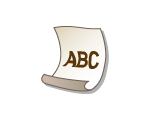
 Är papperet du skriver ut på fuktigt?
Är papperet du skriver ut på fuktigt?
Byt till lämpligt papper.
När den aktuella inställningen för papperstypen är <Normalt 1>, ändra den till <Normalt 2>.
 Uppstår det här problemet vid utskrift på vissa typer av papper, t.ex. vanligt papper eller tunt papper?
Uppstår det här problemet vid utskrift på vissa typer av papper, t.ex. vanligt papper eller tunt papper?
Ställ in <Läge 1> till <På> under <Förhindra pappersböjning>.

Om du väljer <På> kan utskriftskvaliteten försämras.
Om inställning av <Läge 1> på <På> inte ger minskad pappersböjning, ställ in <Läge 2> på <På>. Om inställning av både <Läge 1> och <Läge 2> på <På> inte ger minskad pappersböjning, ställ in <Läge 1> och <Läge 2> på <Av> och ställ in <Växla pappersmatningsmetod> på <Prioriterad sida>.
 Använder du lämplig papperstyp?
Använder du lämplig papperstyp?
Kontrollera papperet som används och ersätt med lämpligt papper. Ange också rätt pappersformat och papperstyp.
Vänd på papperet (framifrån och bak) så att utskriftssidan ändras och fyll sedan på papperet igen.

I sällsynta fall kan symtomen förvärras beroende på vilken typ av papper du använder. Ändra i så fall tillbaka till den ursprungliga utskriftssidan.
Papper matas inte fram/två eller fler ark matas fram samtidigt
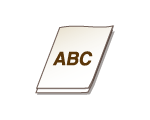
 Är papperet korrekt laddat?
Är papperet korrekt laddat?
Lufta pappersbunten noga så att pappersarken inte häftar vid varandra.
Kontrollera om papperet har fyllts på korrekt.
Kontrollera om antalet pappersark som har fyllts på är lämpligt och om lämplig papperstyp används.
Kontrollera om blandade format och papperstyper har fyllts på tillsammans.
 Händer detta när papper matas in från universalfacket?
Händer detta när papper matas in från universalfacket?
Ändra inställningarna för [Justera pappersmatning i flerfunktionsfack]. Om de ställs in på [På] kan problemet förbättras.

Inställning till [På] kan minska utskriftshastigheten.